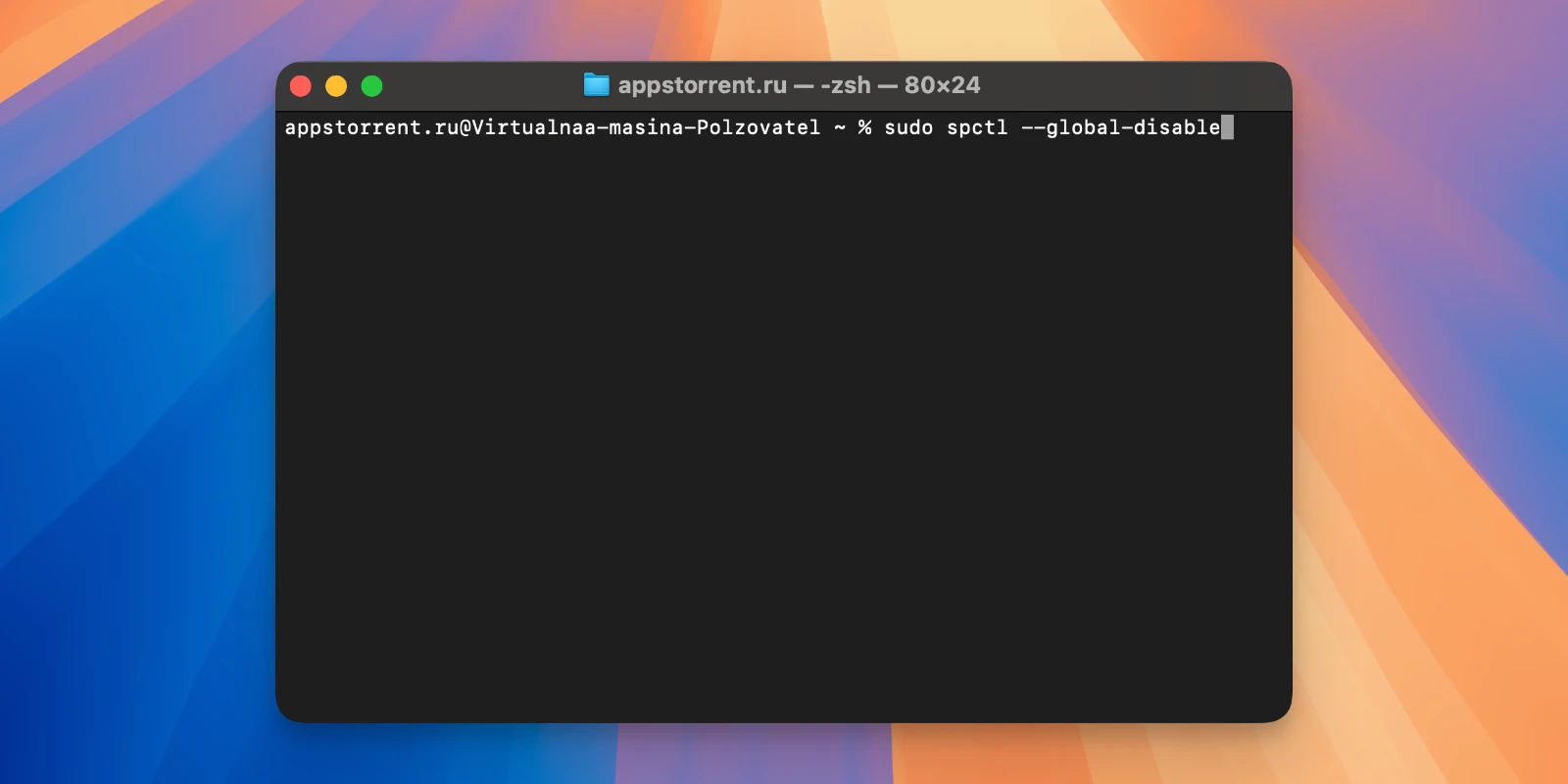网守是 macOS 操作系统的一项安全功能。它能确保 Mac 上只运行受信任的软件。如果运行的软件被修改,用户将收到一条损坏信息…
如果不禁用Gatekeeper功能或绕过隔离功能(通常称为Decarantine或de-quarantine),就不可能运行损坏的应用程序。
解决方案1(解除隔离)。
此选项将允许您绕过特定应用程序的隔离。请注意,该命令包含应用程序的路径或图像(.dmg)。
1.运行“终端”实用程序。
这是一个标准实用程序,不需要额外安装。可以通过聚光灯找到终端。
2.使用命令:sudo xattr -r -c 放置一个空格,然后将损坏的程序拖到终端窗口。团队会完成的。
重要!该命令不适用于图像(.dmg)中的文件。例如,有必要将损坏的程序复制到桌面,并对其应用命令。在某些情况下,在安装之前,可以将命令应用于图像(.dmg)。
3.按回车键并输入管理员密码。
进入终端时不会显示密码,但输入了。
如果未设置密码,请创建它。
4.开始运行损坏的程序。
等待验证完成,然后你就可以打开它了。
验证时间可能需要长达30分钟。
解决方案2(禁用门卫)。
此命令将禁用Gatekeeper,即恢复允许使用系统设置/安全与安全中从任何来源下载的程序的设置。
1.运行“终端”实用程序并运行命令(对于macOS 10.12 – 10.15.7)
sudo spctl –master-disable
sudo spctl –global-disable
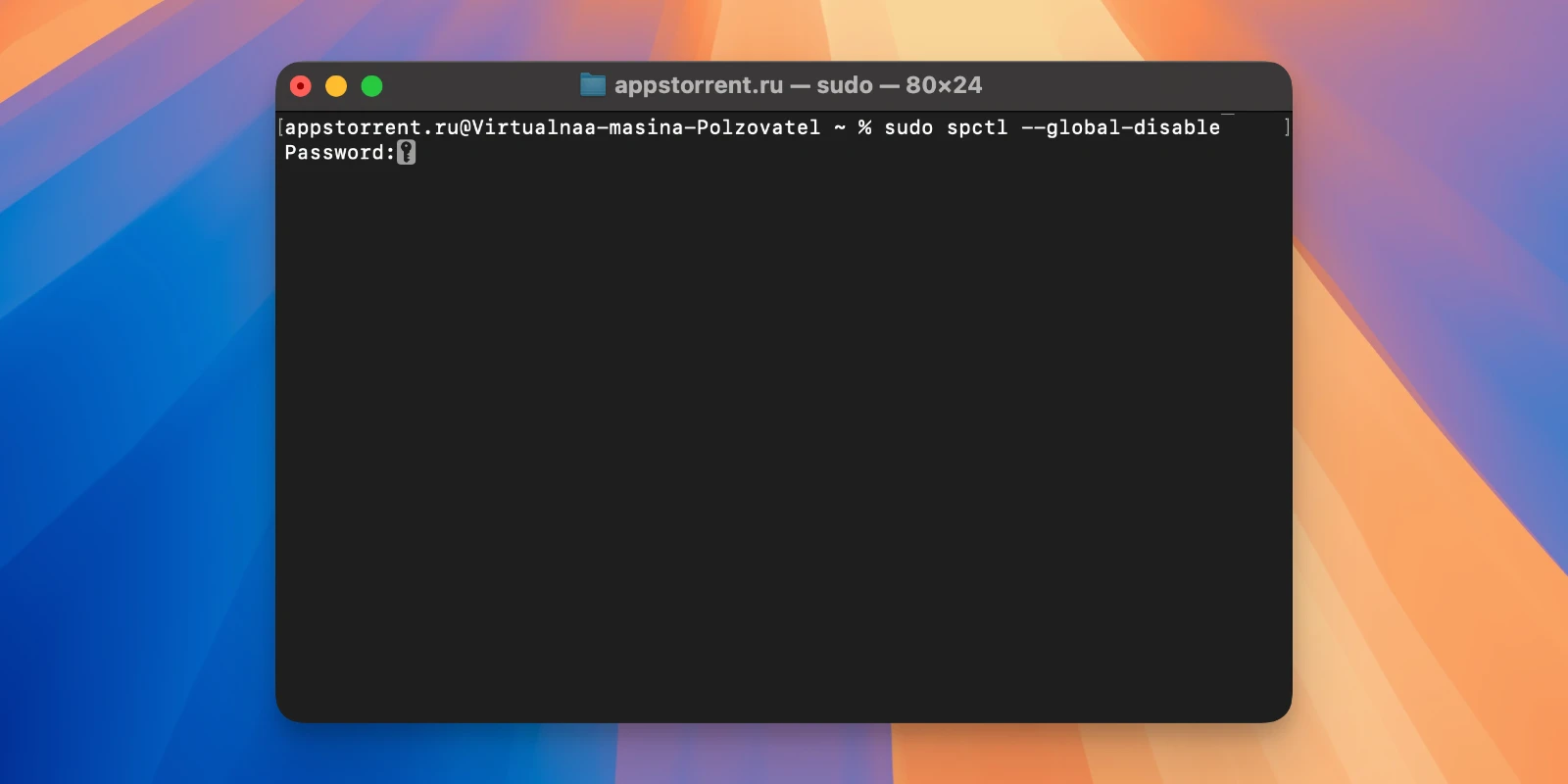 2.1 对于macOS Sequoia,终端实用程序将显示一条消息,提示有必要在系统设置中确认操作。
2.1 对于macOS Sequoia,终端实用程序将显示一条消息,提示有必要在系统设置中确认操作。
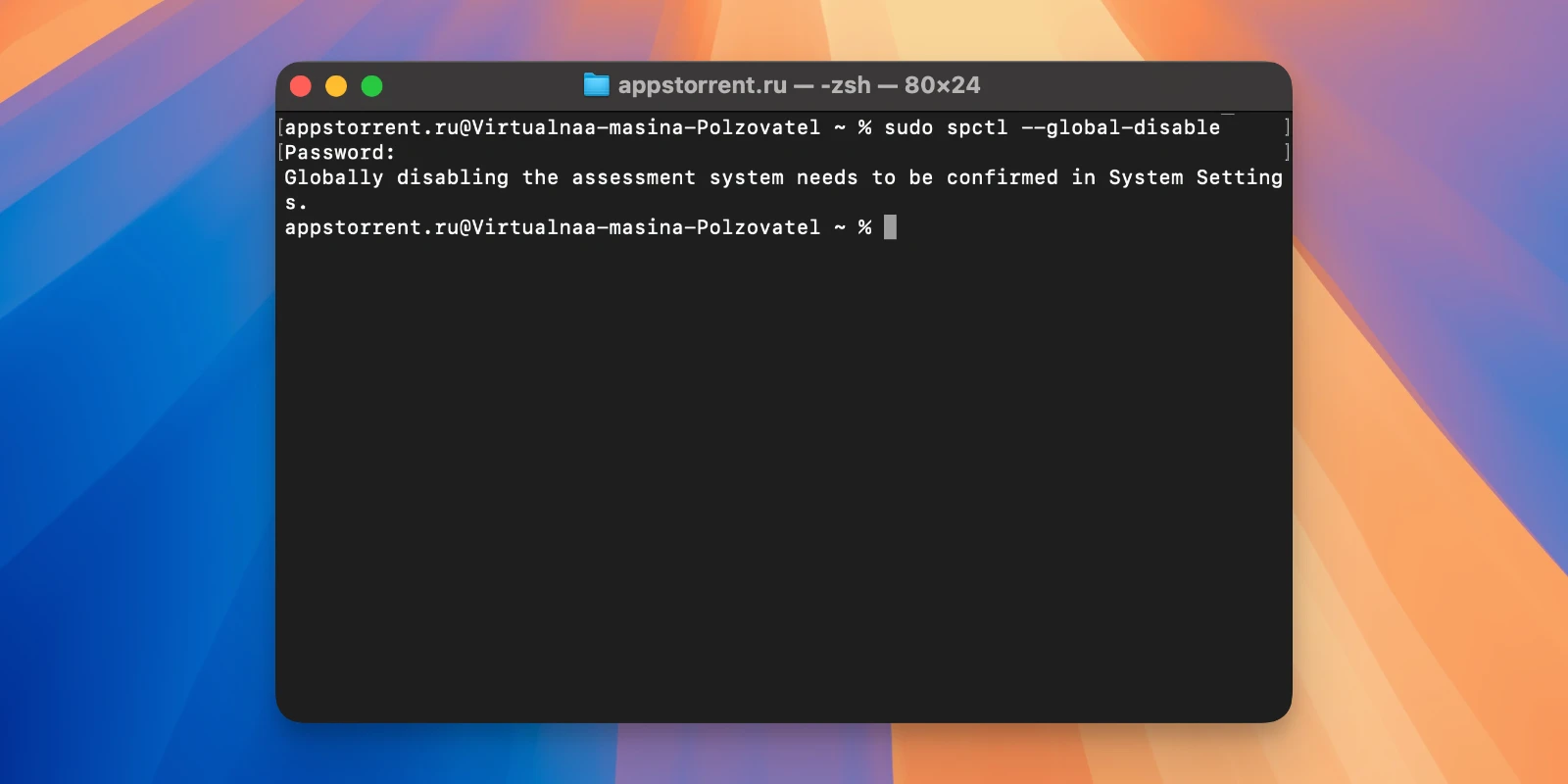 2.2 打开系统设置,转到“隐私和安全”部分,找到下面的“安全”小节,将值“允许使用应用程序”更改为“任何来源”。
2.2 打开系统设置,转到“隐私和安全”部分,找到下面的“安全”小节,将值“允许使用应用程序”更改为“任何来源”。
2.4 通过单击“从任何地方允许”按钮来确认更改。
3.开始运行损坏的程序。
声明:本站所有资源均测试正常运行发布。本站所有软件版权属原著所有,如有需要请购买正版。
如有侵权,敬请来信联系我们,我们立刻删除。
本站客服:QQ:3566245389 微信:vposy98 邮箱:vposy98@163.com